Heim >Software-Tutorial >Computer Software >Tutorial zum Erstellen einer Raute mit dem benutzerdefinierten Werkzeug „Geometrischer Skizzenblock'.
Tutorial zum Erstellen einer Raute mit dem benutzerdefinierten Werkzeug „Geometrischer Skizzenblock'.
- 王林nach vorne
- 2024-04-17 09:52:30352Durchsuche
1. Raute ohne Diagonale
Öffnen Sie den geometrischen Skizzenblock, öffnen Sie die linke Seitenleiste [Werkzeuge anpassen] – Viereck – Raute,
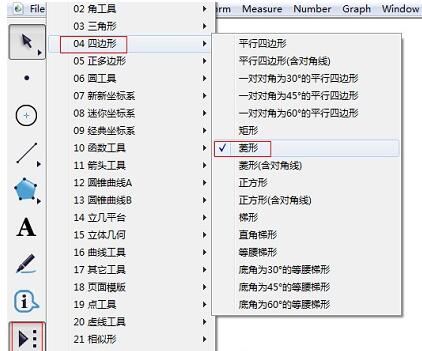
Klicken Sie auf einen Punkt auf der Leinwand, um einen Scheitelpunkt der Raute zu bestimmen, und halten Sie dann gedrückt Klicken Sie mit der Maus und ziehen Sie, um die Seitenlänge der Raute zu bestimmen. Wählen Sie mit dem [Pfeil verschieben-Werkzeug] die beiden roten Punkte über den Rautenscheitelpunkten aus und ziehen Sie sie, um die Größe und Richtung der Raute anzupassen.
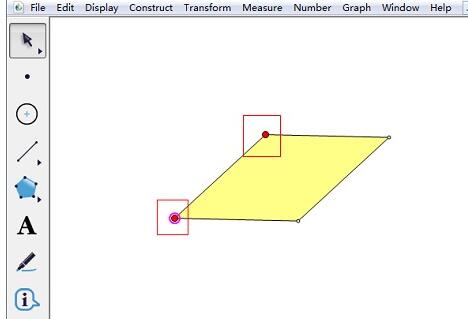
2. Raute mit diagonalen Linien
Öffnen Sie die linke Seitenleiste [Werkzeuge anpassen] – Viereck – Raute (einschließlich diagonaler Linien). Klicken Sie auf die Raute, halten Sie dann die Maus gedrückt und ziehen Sie, um die Seitenlänge der Raute zu bestimmen, und klicken Sie darauf. Wählen Sie mit dem [Pfeil verschieben-Werkzeug] die beiden roten Punkte über den Rautenscheitelpunkten aus und ziehen Sie sie, um die Größe und Richtung der Raute anzupassen.
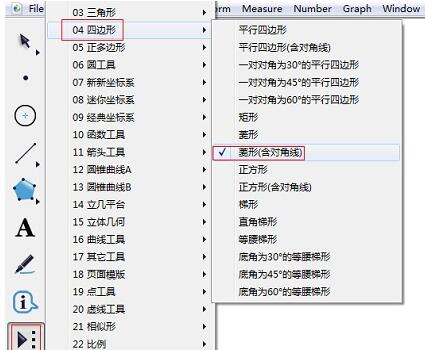
Das obige ist der detaillierte Inhalt vonTutorial zum Erstellen einer Raute mit dem benutzerdefinierten Werkzeug „Geometrischer Skizzenblock'.. Für weitere Informationen folgen Sie bitte anderen verwandten Artikeln auf der PHP chinesischen Website!
In Verbindung stehende Artikel
Mehr sehen- So zeigen Sie versteckte Spiele auf Steam an
- Wie verwende ich geeignete Software, um DLL-Dateien auf einem Win10-Computer zu öffnen?
- So legen Sie das gespeicherte Kontokennwort fest und zeigen das gespeicherte Benutzerkontokennwort im 360-Browser an
- So markieren Sie mit CAD alle Maße mit einem Klick
- So brechen Sie den automatischen Randsprung des IE ab

